我们都知道word文档是用来整理文字内容的软件,其实它也有很多我们平时用的比较少的功能,比如裁剪图片,那么word文档图片怎么更改形状呢?下面就来介绍一下word文档中更改图片形状的方法,希望对你有所帮助。

工具/原料
软件版本:Microsoft Office 2013
操作系统:win7系统
word文档图片怎么更改形状
1、第一步:打开一个空白的word文档,单击菜单栏“插入--图片”。

2、第二步:选择一张需要更改形状的图片,单击“插入”按钮。
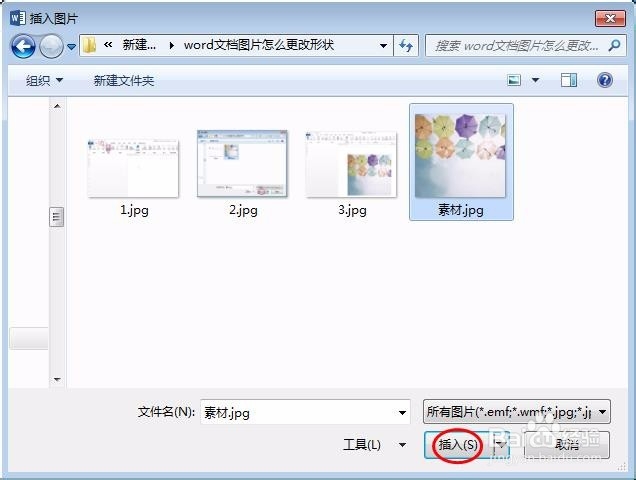
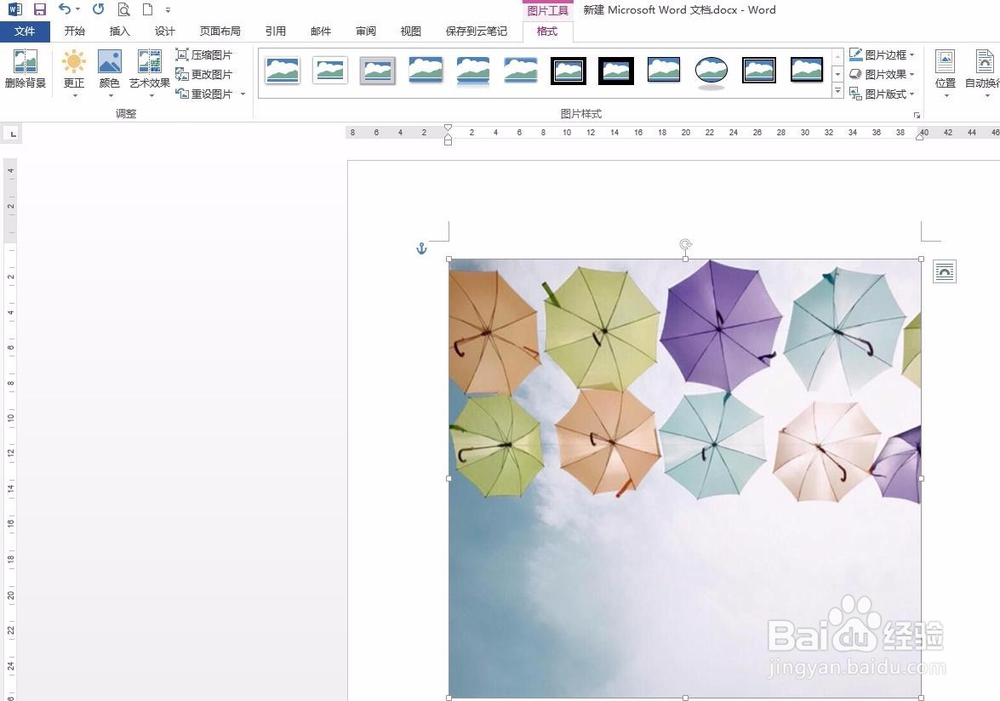
3、第三步:单击“格式”菜单中,“裁剪”下方的黑色小三角。
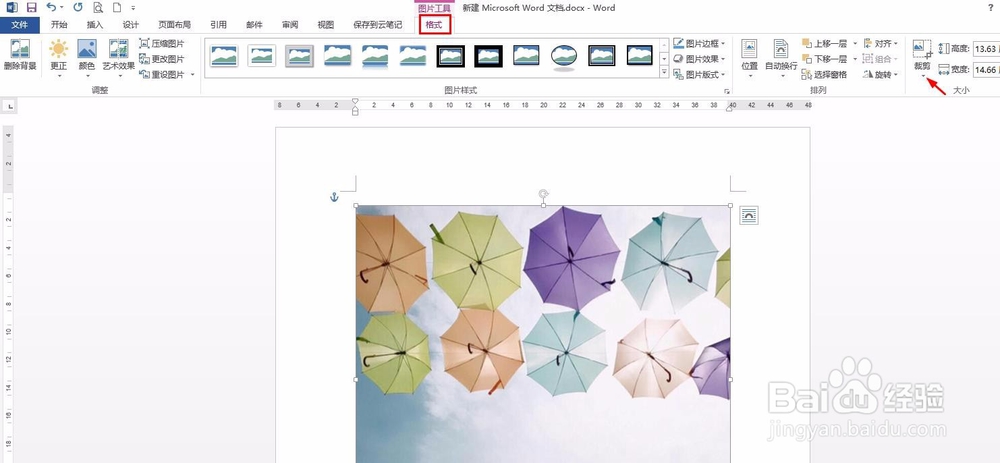
4、第四步:在下拉选项中选择“裁剪为形状”,在形状选择框中选择要更改的图片形状。
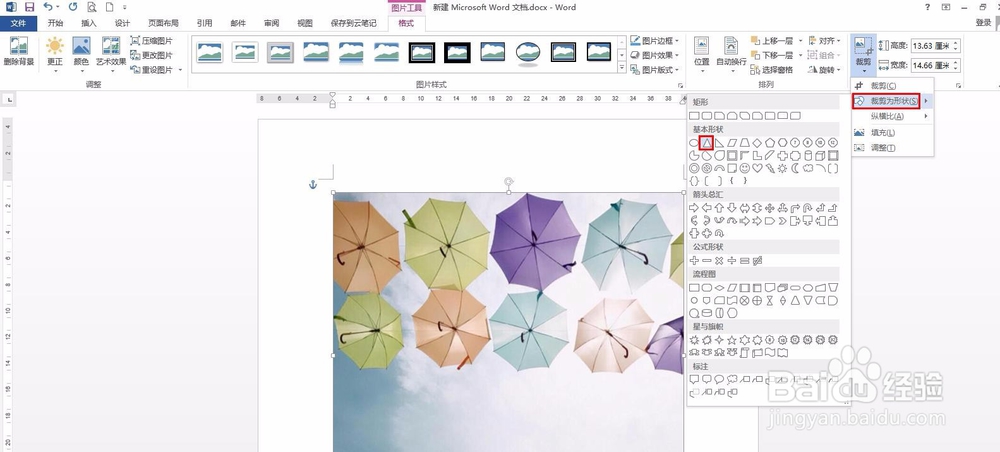
5、第五步:我们这里选择的是三角形,如下图所示,图片变成三角形。
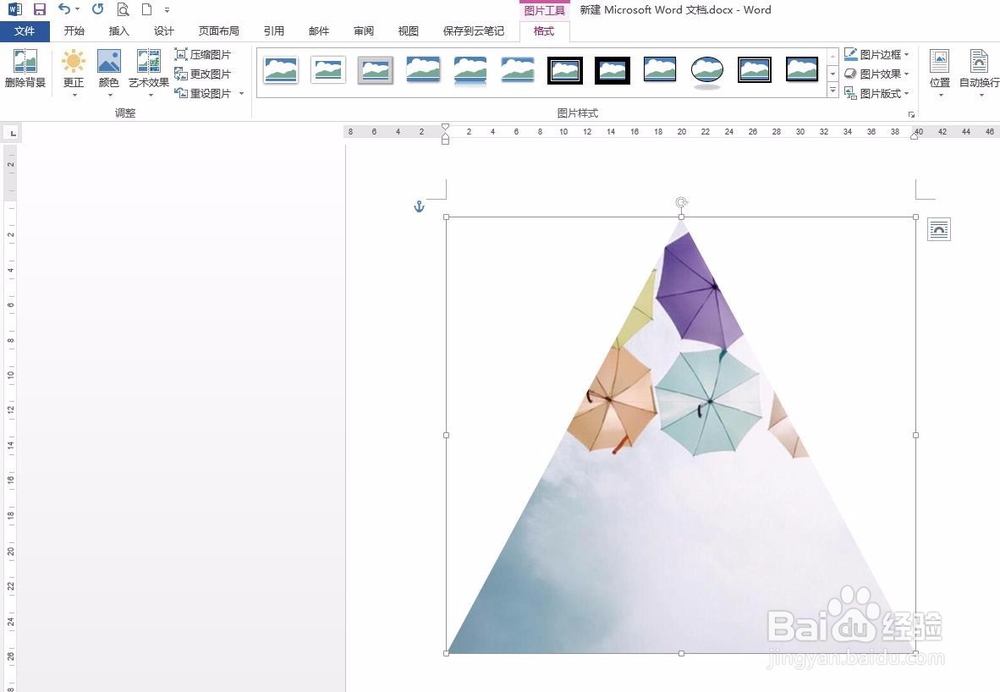
6、第六步:鼠标左键单击文档中的任意位置,退出编辑状态,就完成了。
